Selles artiklis näitan teile, kuidas installida ja kasutada nethogsi Linuxi võrguliikluse jälgimiseks. Alustame siis.
Nethogide installimine Ubuntu / Debiani:
Nethogs pole vaikimisi Ubuntu / Debiani installitud. Kuid see on saadaval Ubuntu / Debiani ametlikus paketihoidlas. Niisiis saate APT paketihalduriga hõlpsasti võrgud installida.
Kõigepealt värskendage APT paketihalduri vahemälu järgmise käsuga:
$ sudo apt värskendus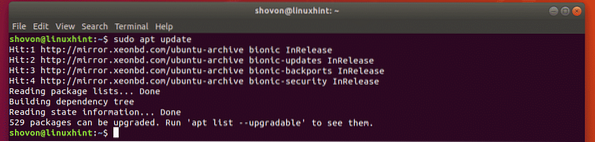
Nüüd installige nethogs järgmise käsuga:
$ sudo apt installib nethogs
Nethogs tuleks installida.
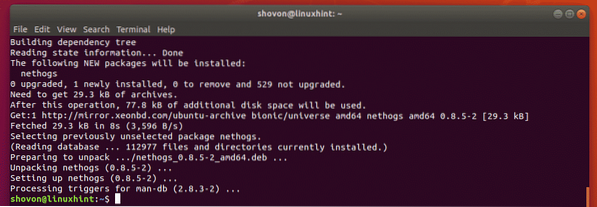
Nüüd, et kontrollida, kas nethogs töötab, käivitage järgmine käsk:
$ nethogs -VNagu näete, töötab see õigesti.

Nethogide installimine CentOS 7-le:
Nethogs pole CentOS 7-le vaikimisi installitud. Kuid nethogs on saadaval CentOS 7 EPEL-i hoidlas. Niisiis saate hõlpsasti installida nethogid EPEL-i hoidlast YUM-i paketihalduri abil.
Kõigepealt lubage EPEL-hoidla järgmise käsuga:
$ sudo yum installige epel-release
Nüüd vajutage y ja seejärel vajutage
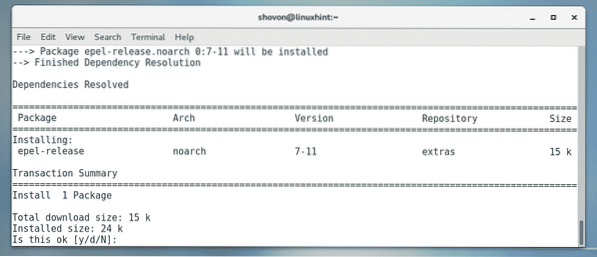
Nüüd vajutage y ja seejärel vajutage

EPEL-hoidla peaks olema lubatud.
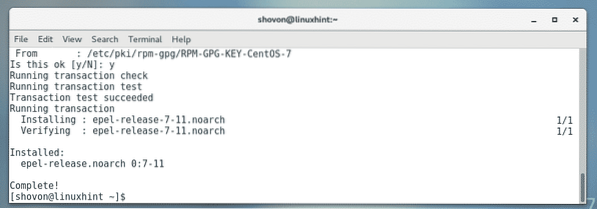
Nüüd käivitage järgmine käsk nethogide installimiseks YUM-paketi halduriga.
$ sudo yum installige nethogid
Nüüd vajutage y ja seejärel vajutage
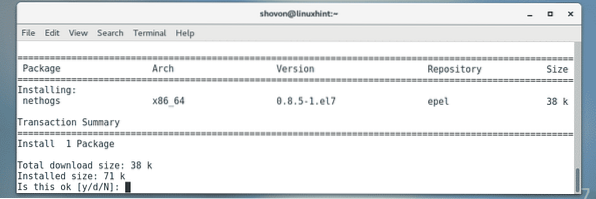
Nüüd vajutage y ja seejärel vajutage
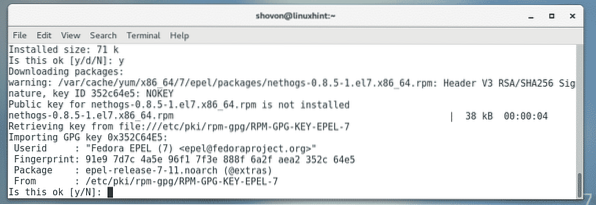
Nethogs tuleks installida.
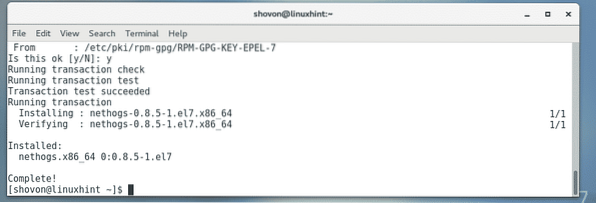
Nüüd, et kontrollida, kas nethogs töötab, käivitage järgmine käsk:
$ nethogs -Vnethogs töötab suurepäraselt.

Nethogide installimine Arch Linuxi:
Nethogs pole Arch Linuxile vaikimisi installitud. Kuid nethogs on saadaval Arch Linuxi ametlikus paketihoidlas. Nii saate Nethogsi hõlpsalt installida Arch Linuxi, kasutades Pacmani paketihaldurit.
$ sudo pacman -Sy nethogs
Nüüd vajutage y ja seejärel vajutage
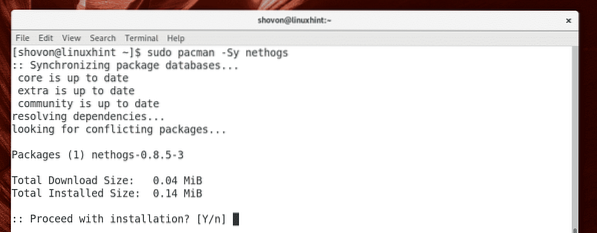
Nethogs tuleks paigaldada.
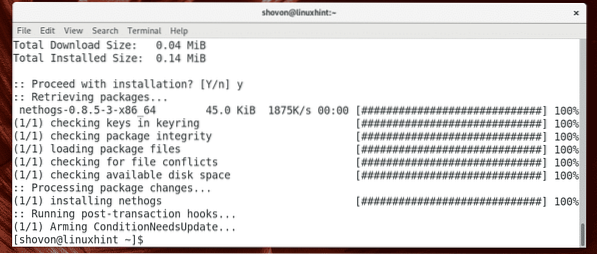
Nüüd käivitage järgmine käsk, et kontrollida, kas nethogs töötab.
$ nethogs -VNagu näete, töötab nethogs suurepäraselt.

Nethogide kasutamine:
Nüüd, kui olete installinud nethogid, olete valmis oma võrguliiklust nethogidega jälgima.
Kui soovite jälgida kogu oma arvuti võrguliidese võrguliiklust, saate nethogsi käivitada järgmiselt:
$ sudo nethogs -a
nethogs peaks alustama. Nagu näete, on loetletud iga protsessi võrgu üleslaadimise (saatmise) ja allalaadimise (vastuvõtmise) kiirused. Siin on loetletud ka võrguliides, mida iga protsess kasutab. Siin on loetletud protsessi omanik ja ka PID. Kui teil on mõni protsess, mis tarbetult tarbib võrgu ribalaiust, võite selle lihtsalt tappa PID abil.
nethogs peaks teavet automaatselt värskendama nagu top ja htop.
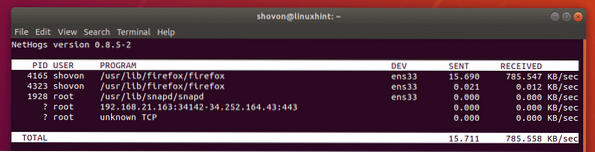
Vaikimisi kuvab nethogs võrgu allalaadimise ja üleslaadimise kiiruse kilobaitides / s (kb / s). See on üks nethogide kuvamisrežiime. Nethogide kuvamisrežiime on 4, vaikimisi kb / s, kasutatud baitide koguarv (b), kasutatud kilobaitide koguarv (kb), kasutatud megabaitide koguarv (MB). Võite vajutada m nende kuvamisrežiimide sirvimiseks klõpsake klahvi klaviatuuril, kuni nethogs töötab.
Nethogide vaikekuva režiim. See näitab võrgu allalaadimise ja üleslaadimise kiirust kilobaitides / s (kb / s).
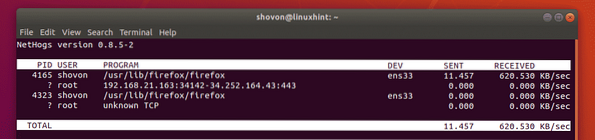
Nethogide teine kuvamisrežiim. Selles kuvarežiimis kuvatakse kogu võrgu kasutus protsessi kohta kilobaitides (kb). Samuti kuvatakse iga protsessi kogu võrgukasutus (kb).
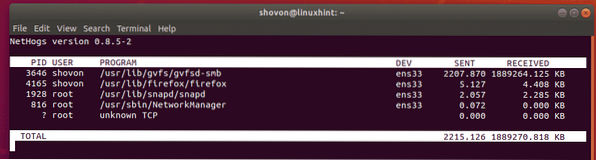
Selles kuvarežiimis kuvatakse kogu võrgu kasutamine protsessi kohta baitides (b). Samuti kuvatakse iga protsessi (punktis b) kogu võrgukasutus.
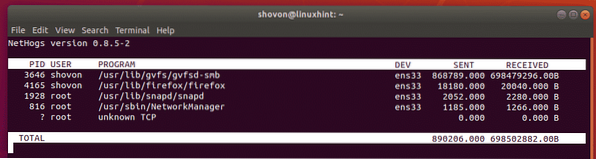
Selles kuvarežiimis kuvatakse kogu protsessi võrgukasutus megabaitides (MB). Samuti kuvatakse iga protsessi kogu võrgukasutus (MB-des).
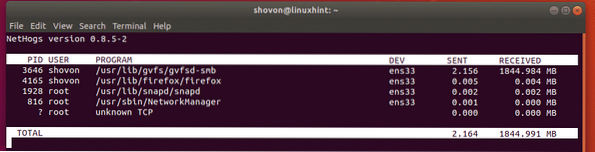
Nethogsi võrgumonitori saate sulgeda
Kui soovite jälgida konkreetset võrguliidest nethogide abil, saate seda lihtsalt teha.
Oletame näiteks, et soovite võrguliidest ens33 jälgida nethogidega. Selleks käivitage nethogs võrgumonitor järgmise käsuga:
$ sudo nethogs ens33MÄRGE: Rakendusega saate loetleda kõik arvuti võrguliidesed ip a käsk.

Nüüd ainult ens33 liidest tuleks jälgida.
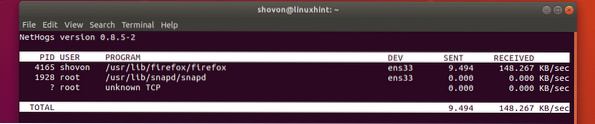
Nii kasutate võrguliikluse jälgimiseks Linuxis nethogisid. Täname selle artikli lugemise eest.
 Phenquestions
Phenquestions


